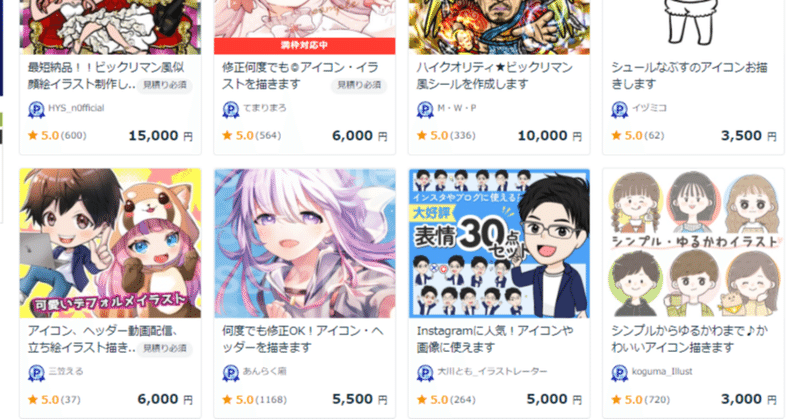
インスタアイコンで稼ぐ!おすすめのAIツールを紹介
こんにちは!
AI・ChatGPTの発信をしているたいがです🐯
Instagramから飛んできていただいてありがとうございます!
インスタをはじめ、YouTubeやX(旧Twitter)、TicTokなどSNSで収益化ができるのはご存じの方も多いかと思います。
中でも初心者が一番稼ぎやすい!と言われているのがインスタ。
近年インスタ発信を始める人が爆増している理由もここにあると思っています。
インスタはビジュアル重視のSNSなので、アイコンや投稿デザインのクオリティはとても大切です。
そこで需要の激増が予想されるのが…
【アイコン素材の販売】です!
実際に「ココナラ」などのスキル販売サイトでは、5000円以上の料金でもバンバン取引されています。
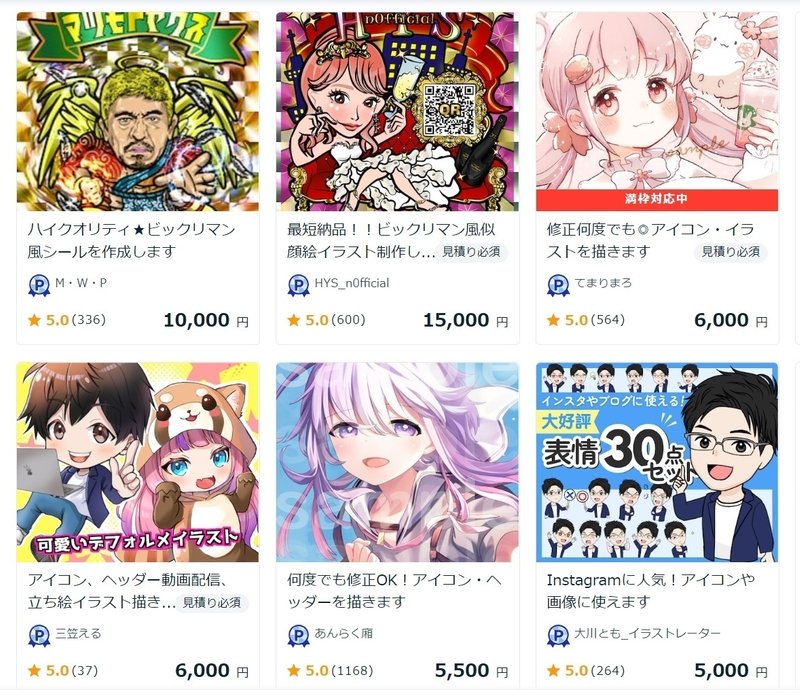
稼げるのは分かったけれど
「絵心もデザインスキルもゼロだからできない🥺」
そう思ったあなた!
大丈夫です🙆♂️
なぜなら、AIがあるから。
AIを活用すれば、超ハイクオリティなアイコンが誰でもサクッと作れる方法があるんです😳
今回はプロ並みのインスタアイコンを無料で作る方法※を紹介します!
※商用利用に関しては最後の「まとめ」をお読みください。
インスタアイコンの作り方
使うのはMicrosoftのスマホアプリ
『Microsoft Copilot』です。
【iPhone版】
【Android版】
ブラウザ版もあります※今回はブラウザ版で解説
注意点は、Microsoftのアカウントでサインインする必要があること。
アカウントは無料で作れるので、まだ持っていない人は作っておいてください。

スマホアプリ版のメリット
スマホアプリのメリットは、カメラで撮影した画像を簡単に読み込ませて、その画像を元にイラストを生成できること。
やり方は次のとおり。
まずは「GPT-4を使用する」をオンにします。

その後、チャット欄のカメラマークをタップして、撮影orカメラロールから撮影済みの画像を選んでください。
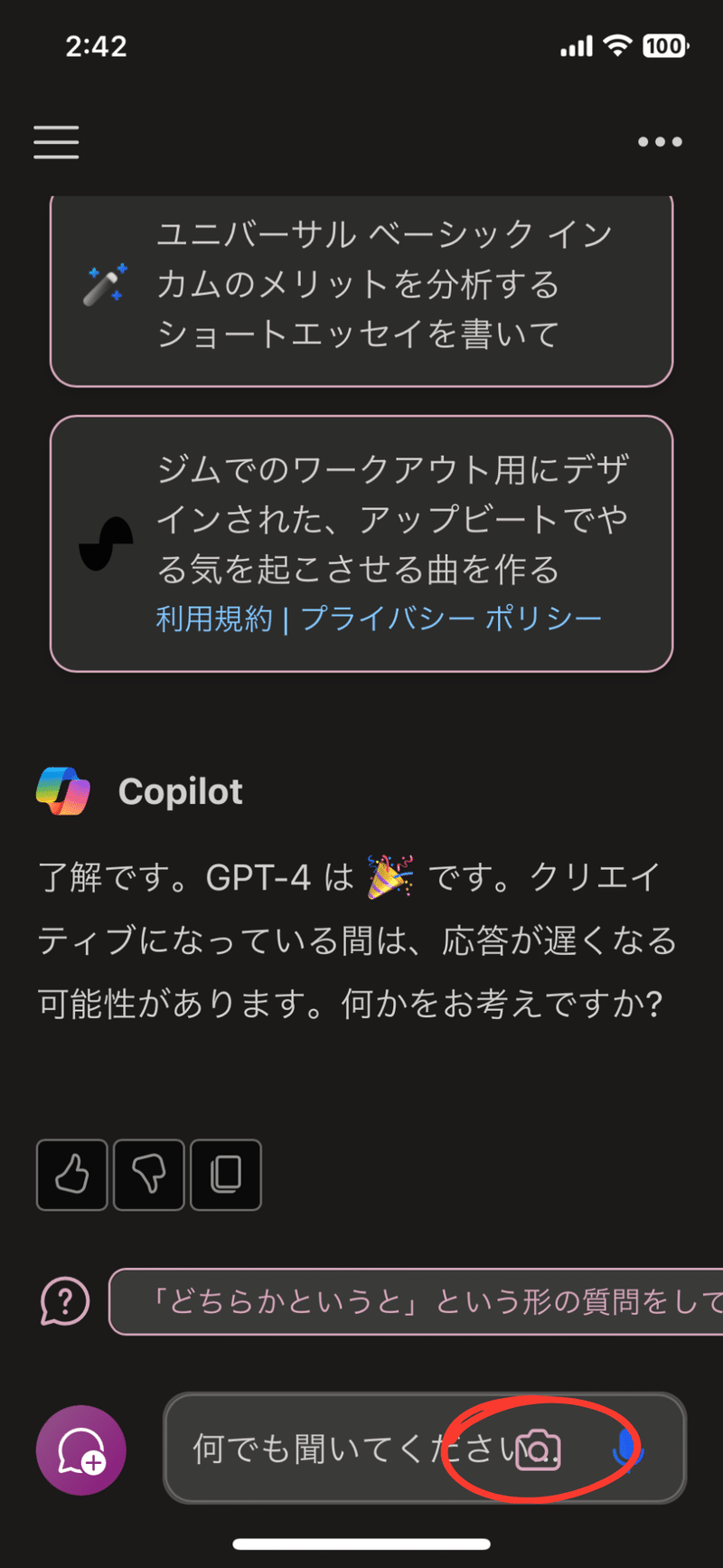
※アプリの不具合でカメラマークをタップしても反応しないことがあります。
僕の場合は下記の方法で解消しました。
1.スマホアプリ『Bing』を開く
【iPhone版】
【Android版】
画面下の「Copilot」アイコンをタップしてCopilotの画面に入ると、なぜか画像がアップロードできました🤔
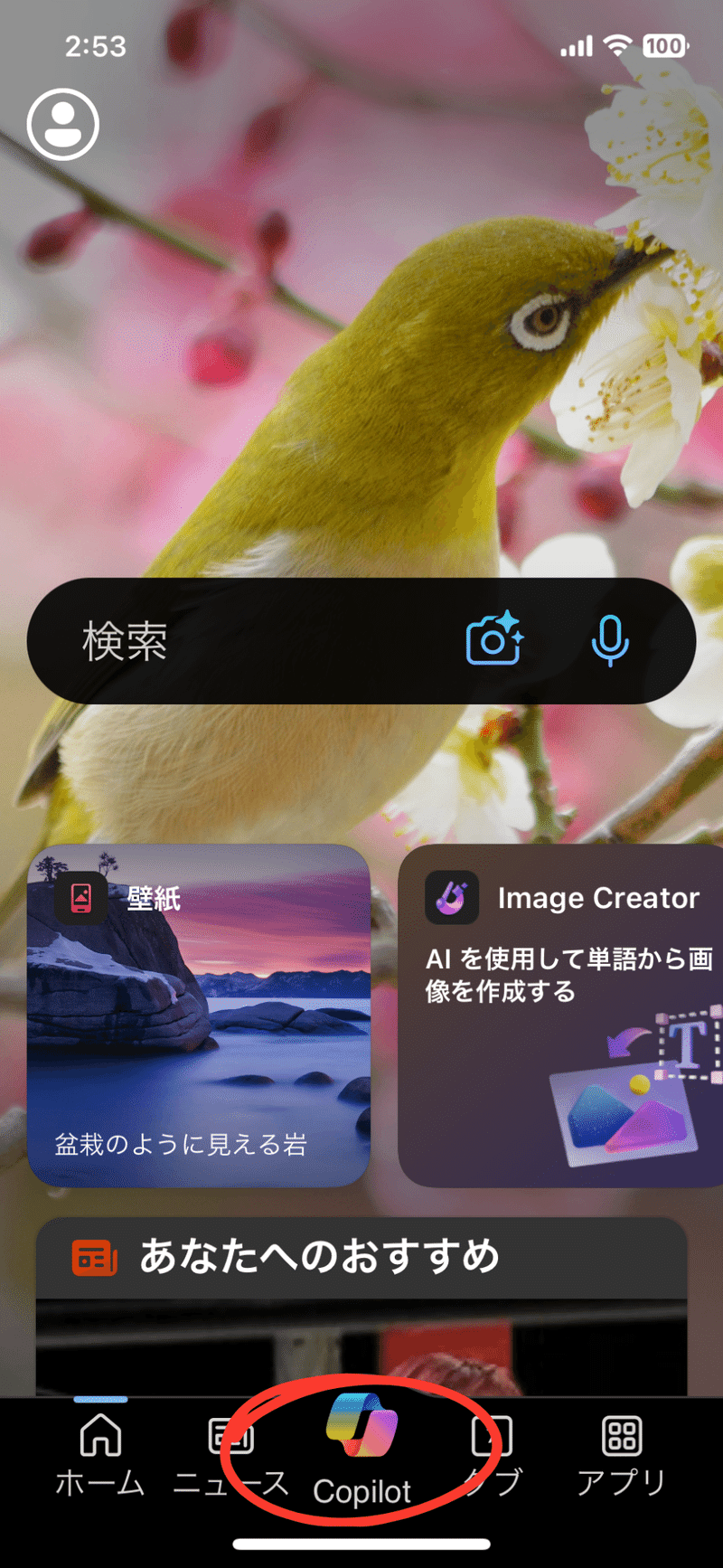
お困りの方はぜひ試してみてください。
指示文を入力して画像を生成する
チャット欄に作りたいアイコンのイメージを入力します。
今回は「今どきの日本人女性をモデルに、シンプルでオシャレなイラストを作成してください。」と入力しました。

生成されたアイコンがこちら。
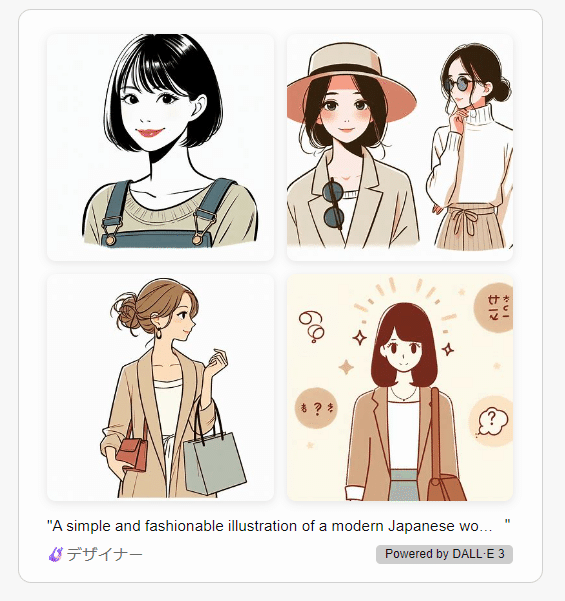
微妙なら、改善したいところを再びチャット欄に入力すれば作り直してもらえます。
「アニメ調に画風を変更してください。」とお願いしてみると…
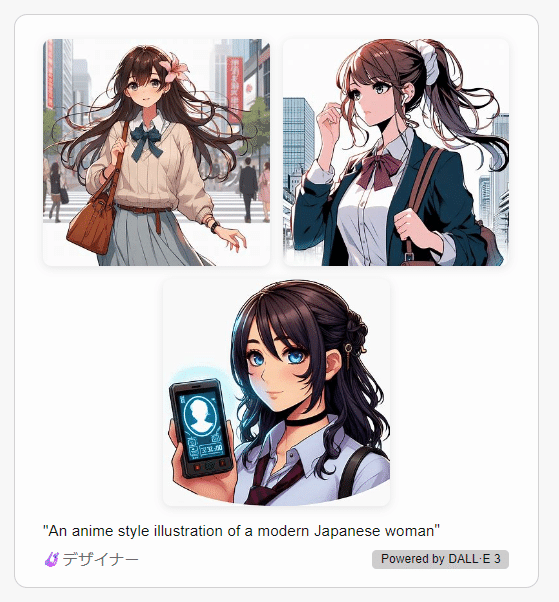
こんな感じになりました。
ただし、画像を無料で作れるのは1日30枚までなのでご注意を。
画像をダウンロードする
気に入ったイラストがあれば、画像をクリックしてダウンロードします。

画像を販売or宣伝材料にする
ここまでできたら、ダウンロードしたイラストを『PIXTA(ピクスタ)』や『イラストAC』などで販売したり、「こんなアイコンが作れます!」とスキル販売サイト(ココナラなど)で宣伝に利用したりすればOK🙆♂️
あとは売れるor依頼が来るのを待つだけです。
※販売に際しての超重要な注意点があります⚠️
最後の「まとめ」まで必ずお読みください🙇♂️
【おまけ】アイコンのクオリティを上げるコツ
ダウンロードした画像のクオリティを上げることで、より売れやすくなります。
オススメの方法は、Canvaで編集すること。
【ブラウザ版】
【iPhone版】
【Android版】
編集におすすめなのは「テキスト(文字)の追加」と「背景除去」、あとは「マジック消しゴム」そして「Enhancer」「Background Eraser」です。
「背景除去」と「マジック消しゴム」は有料版の機能なので(30日間無料お試しあり)
ここでは無料で使える機能のみ紹介します。
テキストの追加
編集画面左メニューの「テキスト」を選んで、文字の大きさやフォント、色を自由に変えて画像に挿入できます。
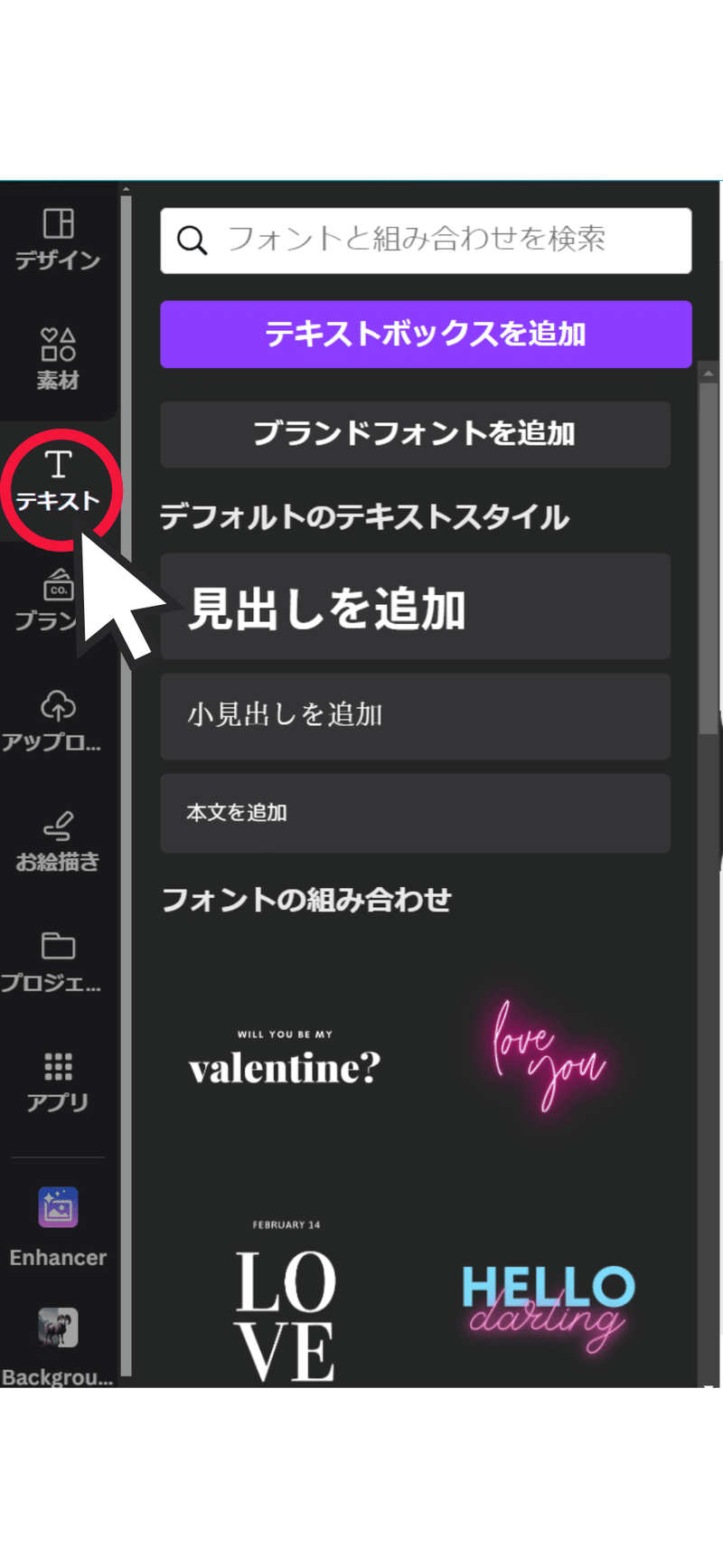
例えばこのイラストを…

こんな風に簡単に変えられます。

画質を上げるなら「Enhancer」
画像を拡大しても画質が落ちないアプリをCanvaで使うことができます。
画面左メニューの「アプリ」をクリックして、検索窓に「Enhancer」と入力します。
アイコンが表示されたらクリックして、アプリが開いたら、画質を上げたい画像をアップロードすればOKです。

紫色のアイコンです
「Background Eraser」で背景除去
「Enhancer」と同じく、画面左メニューのアプリから検索窓に「Background Eraser」と入力し…

羊のアイコンをクリックして、背景除去したい画像をアップロードします。
たとえばこの画像が…

こうなりました↓

まとめ
今回は『Microsoft Copilot』と『Canva』で作ったインスタアイコンを、『ココナラ』や『PIXTA(ピクスタ)』などで販売する方法を紹介しました!
さて最後に超重要な注意点です。
実は「Microsoft Copilot」で無料で生成した画像は、規約を読む限り商用利用は避けた方が無難なようです😭
最悪、訴えられるリスクがあるということなので、判断はあくまで自己責任でお願いします。
とはいえ画像生成AIの中には、ChatGPT有料版(DALL-E3)や『Midjourney』など、商用利用可能なものも少なくありません。
リスクを冒さないために、生成した画像を販売する際は、商用利用可能な画像生成AIを使うことをおすすめします。
最後までお読みいただき、ありがとうございました!
この力を利用できる知識を身につけて、
Web3.0時代を駆け抜けていきましょう!!
この感想をぜひDMで送ってくださいね!
あとインスタフォローしていただけたら泣いて喜びます!!
↓↓↓
DMで感想を送る
https://www.instagram.com/taiga_web3.0/
この記事が気に入ったらサポートをしてみませんか?
